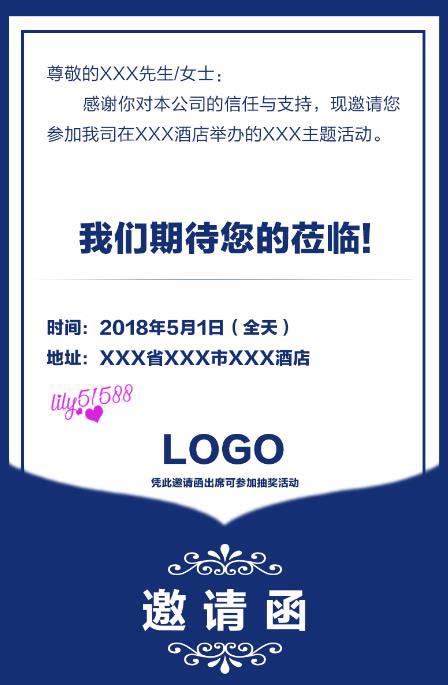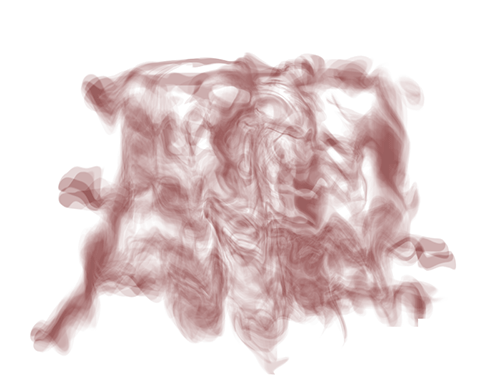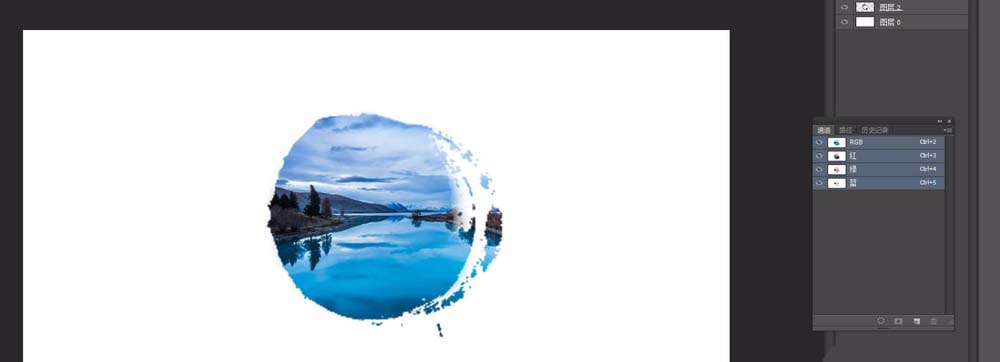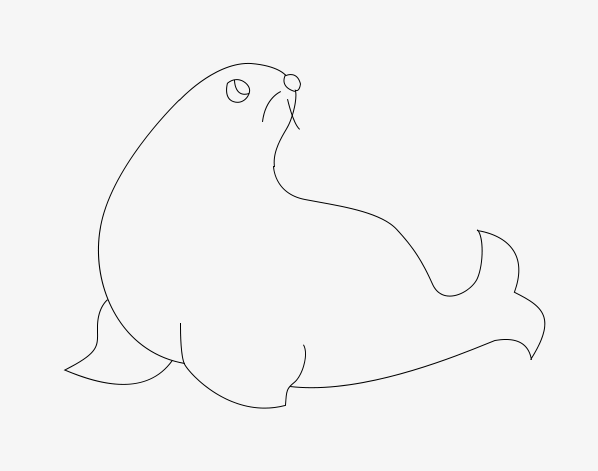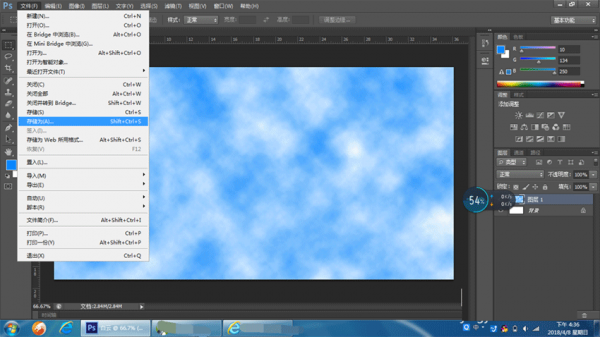ps中的3d功能很常用,想要使用3d功能制作一个镯子,该怎么制作呢?下面我们就来看看吸纳关系的教程,效果图如下。

1、载入素材图片,如图所示:
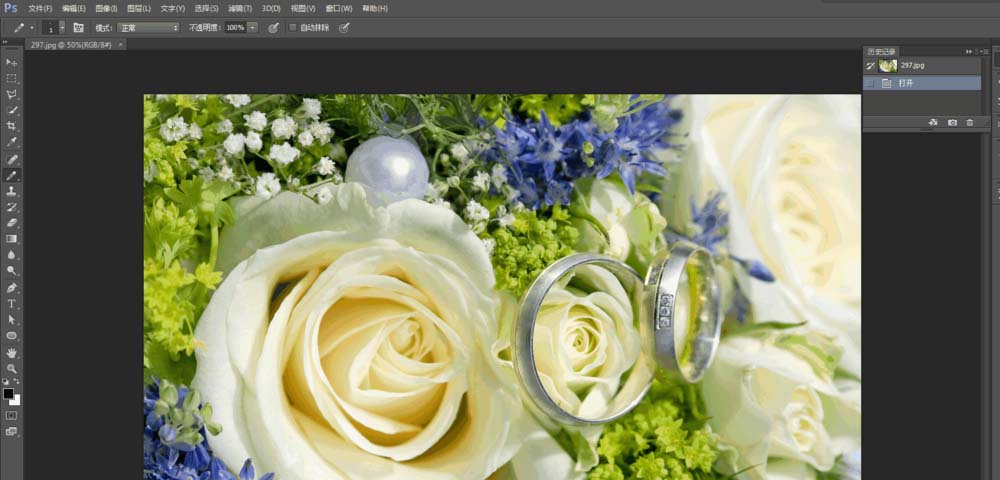
2、复制背景图层,如图所示:

3、隐藏背景图层,如图所示:
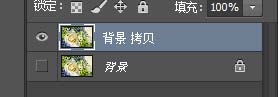
4、执行窗口-->3D,如图所示:
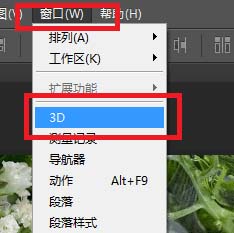
5、在3D面板中设置各个选项,如图所示:
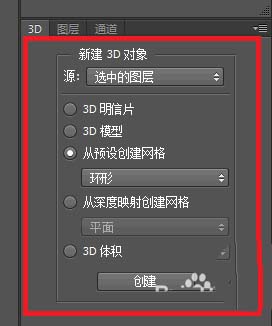
6、完成后单击创建按钮,即可将图像创建为3D模型,如图所示:
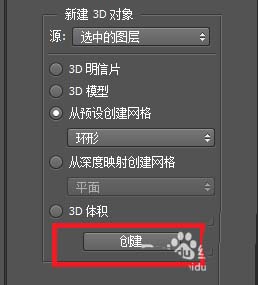
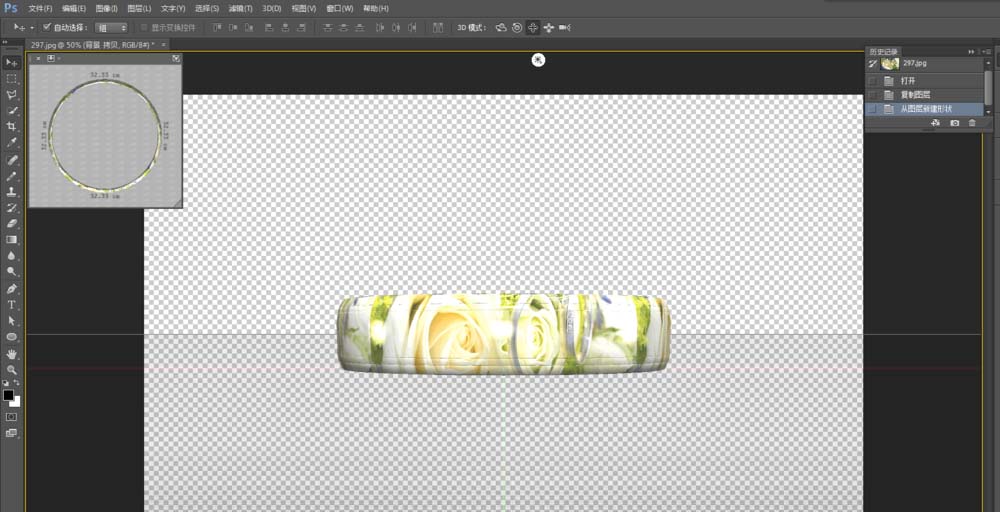
7、单击旋转3D对象工具,在画面中旋转3D明星片图形以查看将二维图像转换为三维对象的效果,如图所示:
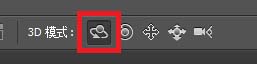

8、最终效果如如下。

以上就是ps制作3d模型的实例教程,希望大家喜欢,请继续关注PSD素材网(www.PSD.cn)。